想知道为什么电脑开机后总是感觉有点卡,要等上一会儿才能流畅使用吗?很多时候,这是因为有太多程序在你一打开电脑的时候就自己启动了,它们躲在后台运行,占用了你的电脑资源,比如内存和处理器,导致电脑变慢,关闭这些不必要的开机自启动程序,是让电脑轻装上阵、加快开机速度最有效的方法之一,下面我就给你详细讲讲在Windows 11里怎么找到并管理这些自启动程序。
最直接、也是最推荐的方法,就是使用Windows 11自带的任务管理器,这个方法非常安全,因为你不会误删系统关键程序,最多就是让某个软件不开机启动而已,你随时可以再把它打开,你需要打开任务管理器,有个很简单的方法:用鼠标右键点击屏幕最下面那个长长的任务栏的空白处,然后在弹出的菜单里,你会看到“任务管理器”这个选项,点击它就行了,或者,你也可以同时按下键盘上的Ctrl、Shift和Esc这三个键,也能快速打开任务管理器。

打开任务管理器之后,你可能会看到一个简化版的界面,上面只列出了当前正在运行的程序,没关系,你找一下左下角,点击那个“详细信息”按钮,这样就能看到完整版的任务管理器了,在这个完整版的界面顶部,你会看到几个标签页,进程”、“性能”等等,我们需要找的是“启动”这个标签页,你点击它。
你就看到了所有可以开机自动启动的程序列表了,这个列表里会告诉你几个关键信息:程序的名字、发布者、它当前的状态(是“已启用”还是“已禁用”),以及它“启动影响”有多大。“启动影响”这个信息很重要,它会用“高”、“中”、“低”或者“无”来标识这个程序对开机速度的影响程度,你应该优先关注那些“启动影响”是“高”的程序。
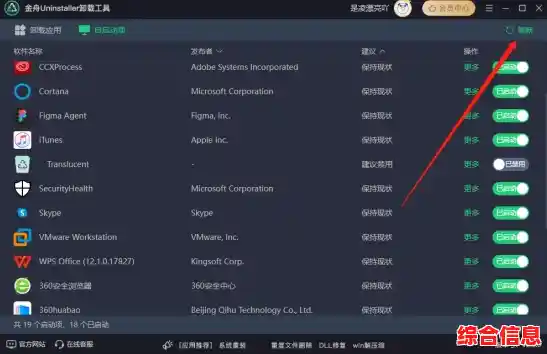
怎么关闭呢?非常简单,在这个列表里,找到你确定不需要一开机就运行的程序,一些云盘同步软件、音乐播放器、聊天工具的快速登录程序等,你用鼠标点击选中它,然后看右下角,会有一个“禁用”按钮,点击一下,这个程序的状态就会从“已启用”变成“已禁用”,这样,下次你再开机的时候,它就不会自动运行了,你可以根据自己的需要,逐一检查并禁用那些不必要的程序,不用担心,即使禁用了,你之后手动打开这些软件照样可以正常使用,只是它不会在开机时给你“添乱”了。
除了任务管理器,Windows 11还有一个地方也能管理一部分自启动项,那就是系统设置,你可以点击屏幕左下角的“开始”按钮,然后选择“设置”(那个像齿轮一样的图标),在设置窗口里,找到并点击“应用”选项,接着在左边的一列菜单中,选择“启动”,这里也会显示一个自启动程序的列表,并且每个程序旁边都有一个开关,你可以直接通过拨动这个开关来开启或禁止它们开机启动,这个界面看起来更现代一些,但功能和任务管理器里的“启动”标签页是基本一样的,你可以选择用哪个顺手就用哪个。
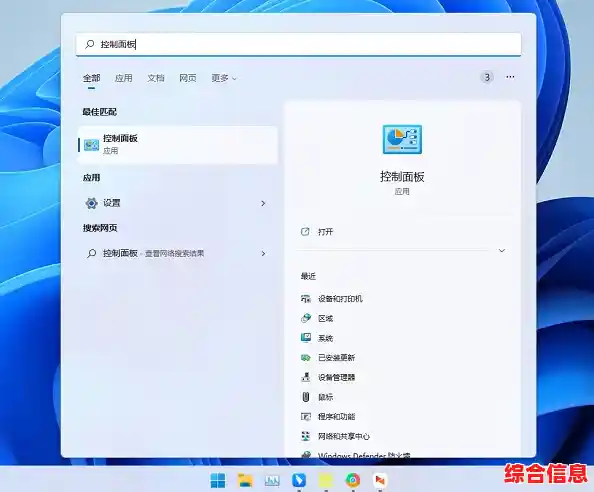
一些比较老的程序或者不那么规范的程序,可能不会出现在上述两个地方,它们会通过别的方式把自己塞进开机启动的队伍里,这时候,我们就需要用到另一个系统自带的高级工具,叫做“系统配置”,它有一个更广为人知的名字叫“msconfig”,要打开它,你可以同时按下键盘上的Win键和R键,这样会弹出“运行”对话框,在对话框里输入“msconfig”,然后按回车键。
打开“系统配置”窗口后,点击顶部的“服务”标签页,你会看到一长串系统和服务列表,为了安全起见,你一定要先勾选左下角的“隐藏所有Microsoft服务”这个复选框,这一步非常关键,因为这样可以避免你误禁用掉Windows系统本身必需的服务,导致电脑出现奇怪的问题,隐藏了微软服务之后,剩下的就是第三方程序的服务了,你可以仔细检查这个列表,把确认不需要开机启动的服务的勾选取消掉。
你还可以点击“启动”标签页,不过在现代的Windows 11里,这个标签页通常会直接提示你“若要管理启动项,请使用任务管理器中的‘启动’选项卡”,并提供一个链接直接跳转过去,这是因为微软已经把启动项的管理重心转移到了任务管理器里,“系统配置”里的这个功能算是旧版的遗留。
还有一些程序会把自己放在一个叫“启动”的文件夹里,这样每次你登录用户账户时,它们也会自动运行,要管理这里面的东西,你可以再次按下Win + R键,输入“shell:startup”,然后按回车,这会打开一个文件夹,里面放着一些程序的快捷方式,你可以直接删除这个文件夹里的快捷方式,对应的程序就不会随着你的登录而启动了。
管理开机自启动程序是一个很好的电脑使用习惯,定期检查一下,特别是当你安装了新软件之后,看看它有没有“自作主张”地把自己设为开机启动,通过禁用那些你并不需要立刻使用的程序,你的Windows 11开机速度会得到明显的提升,开机后的系统也会更加流畅,操作的时候从任务管理器开始是最安全、最简单的。